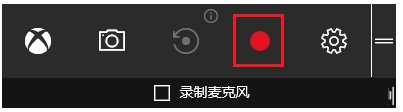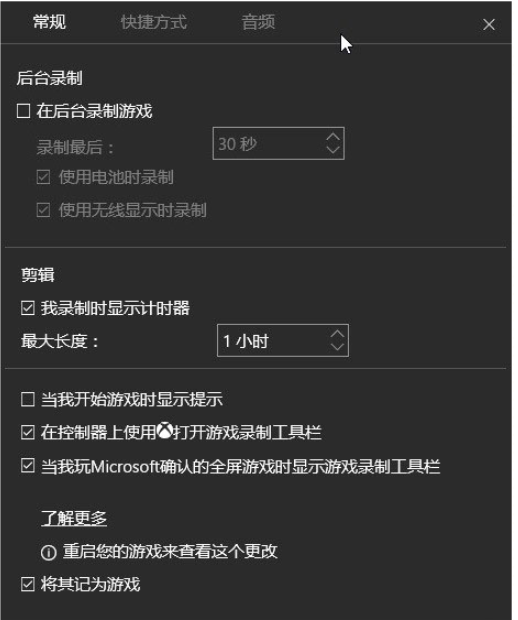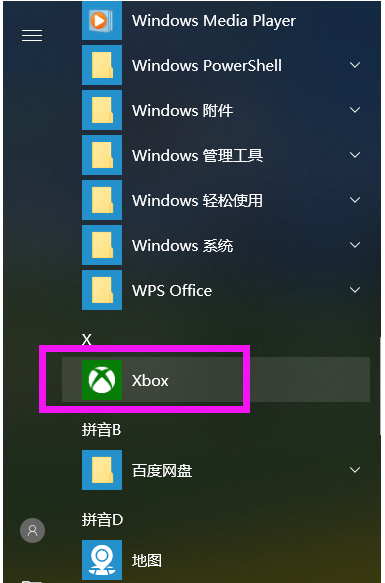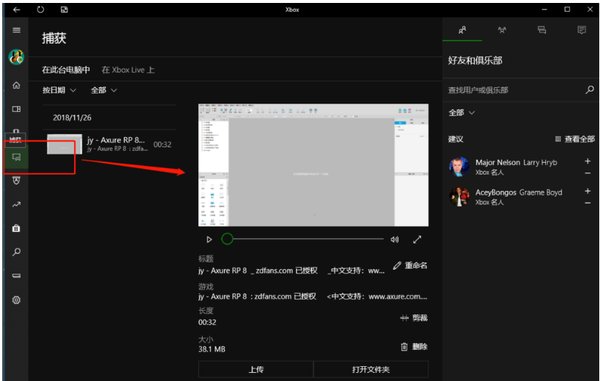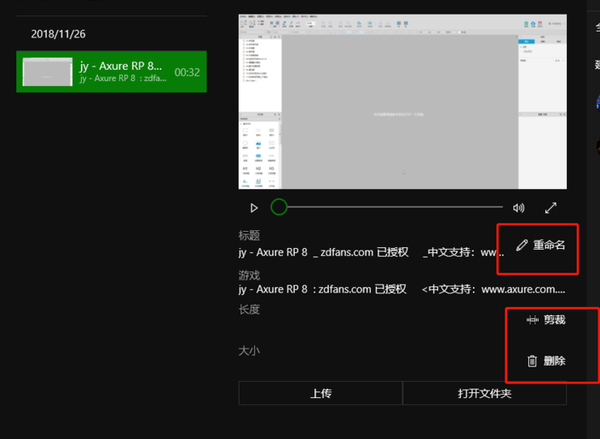win10系统自带录屏功能(win10录屏怎么录制桌面)
Win10系统自带了录屏工具,可以满足用户录制教学课件、游戏攻略的日常需求,还是很方便的。有些小伙伴是刚升级Win10系统,不知道录屏工具在哪、怎么用,别着急,小租就带大家详细了解Win10录屏功能。
Win10录屏功能在哪?怎么用?
打开需要录屏的界面,按【Win G】组合快捷键,可以调出Win10录屏功能,如图,在提示框中点击【是的,这是一个游戏】,
注意:在空白桌面按快捷键是无效的。
进入录屏软件主界面,点击红色圆圈,开始录制视频,
点击相机图标,可以进行屏幕截图,相机右侧图标为“录制”后台录制;点击齿轮图标,可以对录屏软件进行基本设置,包括常规、快捷键、音频等,
录制完成,点击红色圆圈,程序会自动保存视频文件。
点击桌面左下角的win图标,弹出列表,选择【Xbox】,
进入Xbox界面,点击左侧的【捕获】菜单,这里保存了刚才的录屏文件,
我们可以对视频进行编辑、重命名、删除等操作,如图,
总体来说,Win10系统内置的录屏功能还是不错的,可以满足大家的基本需求。
赞 (0)